Kako vklopiti haptiko tipkovnice v iOS 16
Apple je napovedal iOS 16 v začetku leta in čeprav bo na vseh napravah prišel šele kasneje, zgodnje različice beta so predstavili nekatere manjše funkcije, o katerih Apple ni veliko govoril med velikim razkriti.
Eden naših najljubših novih dodatkov v iOS 16 je tipkovnica haptics. To so majhne vibracije, ki ponujajo nekaj dobrodošlih povratnih informacij, ko tipkate, in čeprav so v Androidu že leta glavni nosilec, so v iOS-u precej nove.
Evo, kako omogočiti novo funkcijo enkrat ste namestili iOS 16 beta. Kot vedno pri beta programski opremi je najbolje, da namestite na sekundarno napravo, saj bodo verjetno prisotne napake.
Kaj boste potrebovali:
- IPhone z operacijskim sistemom iOS 16 (trenutno v javni različici beta). Uporabili smo an iPhone 13 Pro Max.
Kratka različica
- Odprite aplikacijo Nastavitve v sistemu iOS 16
- Pomaknite se do možnosti Zvoki in občutki
- Odprite povratne informacije tipkovnice
- Omogoči povratne informacije tipkovnice
- Povlecite nazaj v nastavitve
-
korak
1Odprite aplikacijo Nastavitve v različici iOS 16 beta

Haptična povratna informacija tipkovnice je nova funkcija, dodana v iOS 16 in dokler ta programska oprema ne bo na voljo za vse kasneje v letu boste morali namestiti javno (ali razvijalsko) različico beta, da boste lahko dobili funkcijo zdaj. Če že uporabljate iOS 16, odprite aplikacijo Nastavitve v iPhonu.

-
korak
2
Možnost Sounds and Haptics boste želeli najti v aplikaciji za nastavitve, zato se pomaknite navzdol, dokler je ne vidite, in se je nato dotaknite.

-
korak
3Odprite možnost Povratne informacije tipkovnice

Zdaj boste želeli poiskati možnost Povratne informacije tipkovnice znotraj menija Zvoki in občutki. Ko ga vidite, se ga dotaknite in lahko nadaljujemo na naslednji korak.

-
korak
4Omogoči povratne informacije tipkovnice

Ko ste znotraj menija Povratne informacije tipkovnice, bi morali videti dve možnosti: Zvok in Haptic. Tapnite, da omogočite možnost Haptic in drsnik bi moral postati zelen.

-
korak
5Povlecite nazaj v nastavitve

Povlecite nazaj do aplikacij za nastavitve in zdaj bi morali videti »Haptic« poleg možnosti povratnih informacij tipkovnice. To pomeni, da je nastavitev omogočena.

-
korak
6Odprite aplikacijo s prisotno tipkovnico

Zdaj ste omogočili haptične odzive na tipkovnici iOS 16. Če ga želite preizkusiti, pojdite v katero koli aplikacijo s tipkovnico in začnite tipkati – med tipkanjem bi morali čutiti mehko vibriranje.

Odpravljanje težav
Če želite onemogočiti haptiko, preprosto ponovite zgornji postopek, vendar tapnite drsnik, da postane siv namesto zelen. To jih bo onemogočilo in tipkovnico vrnilo v stanje, kot je bilo prej.
Žal ne. To je nova funkcija, dodana v iOS 16, zato boste potrebovali posodobitev, da jo izkoristite.
Morda vam bo všeč ...

Kako nastaviti privzeti brskalnik v sistemu iOS

Kako spremeniti melodijo zvonjenja na iPhone

Kako povezati Apple AirPods z Apple TV

Kako očistiti Apple AirPods

Kako dodati nove stike na WhatsApp
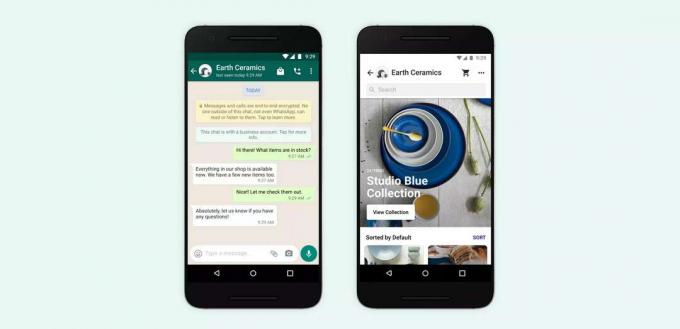
Kako obnoviti izbrisana sporočila WhatsApp
Zakaj zaupati našemu novinarstvu?
Trusted Reviews, ustanovljeno leta 2004, obstaja, da našim bralcem nudi temeljite, nepristranske in neodvisne nasvete o tem, kaj kupiti.
Danes imamo milijone uporabnikov na mesec z vsega sveta in ocenimo več kot 1000 izdelkov na leto.



